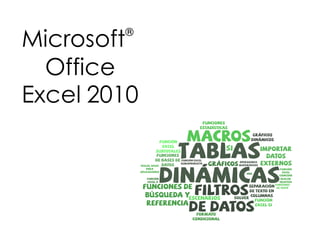
Excel 2010 (parte I)
- 3. Elementos… • La barra de titulo • La barra de acceso rápido • La Banda de Opciones • Barra de Estado
- 4. Elementos… • El Menú Archivo • La barra de fórmulas • La barra de etiquetas
- 5. Ayuda • F1
- 6. Conceptos Básicos… • Libro de trabajo – Un libro de trabajo es el archivo que creamos con Excel, es decir, todo lo que hacemos en este programa se almacenará formando el libro de trabajo. – Los libros de trabajo de Excel tienen la extensión .XLS para que el ordenador los reconozca como tal. – Un libro de trabajo está formado por varias hojas, en principio constará de 3 hojas aunque el número de éstas puede variar entre 1 y 255, Si miras en la parte inferior de la ventana de Excel encontrarás las diferentes hojas del libro de trabajo, cada una de ellas nombradas de la forma Hoja1, Hoja2...
- 7. Conceptos Básicos… • Hoja de cálculo – La hoja de cálculo es uno de los distintos tipos de hojas que puede contener un libro de trabajo. – Es como una gran hoja cuadriculada formada por 16384 columnas y 1.048.576 filas.
- 8. Conceptos de Excel • Movimiento rápido en la hoja – Tan solo una pequeña parte de la hoja es visible en la ventana de documento. Nuestra hoja, la mayoría de las veces, ocupará mayor número de celdas que las visibles en el área de la pantalla y es necesario moverse por el documento rápidamente.
- 9. Conceptos de Excel • Movimiento rápido en la hoja – Otra forma rápida de moverse por la hoja cuando se conoce con seguridad la celda donde se desea ir es escribir su nombre de columna y fila en el cuadro de texto a la izquierda de la barra de fórmulas:
- 10. Empezando a trabajar con Excel • Movimiento rápido en el libro – Métodos para movernos por las distintas hojas del libro de trabajo. Para visualizar a partir de la Hoja1. Para visualizar la hoja anterior a las que estamos visualizando. Para visualizar la hoja siguiente a las que estamos visualizando. Para visualizar las últimas hojas. – Combinaciones de Teclas
- 11. Introducir datos • En cada una de las celdas de la hoja, es posible introducir textos, números o fórmulas • Aparecerán en dos lugares: en la celda activa y en la Barra de Fórmulas
- 12. Introducir datos • Para introducir el valor en la celda puedes utilizar cualquiera de los siguientes tres métodos • INTRO: Se valida el valor introducidoen la celda y además la celda activa pasa a ser la que se encuentra justo por debajo. • TECLAS DE MOVIMIENTO: Se valida el valor introducido en la celda y además la celda activa cambiará dependiendo de la flecha pulsada, es decir, si pulsamos FLECHA DERECHAserá la celda contigua hacia la derecha. • CUADRODE ACEPTACIÓN: Es el botón barra de fórmulas, al hacer clic sobre él se valida el valor para introducirloen la celda pero la celda activa seguirá siendo la misma.
- 13. Tipos de datos • VALORES CONSTANTES – Es un dato que se introduce directamente en una celda. Puede ser un número, una fecha u hora, o un texto. • VALORES VARIABLES
- 14. Valores Constantes NÚMEROS • Para introducir números puedes incluir los caracteres 0,1,2,3,4,5,6,7,8,9 y los signos especiales + - ( ) / % E e . €. • Los signos (+) delante de los números se ignoran, y para escribir un número negativo éste tiene que ir precedido por el signo (-).Al escribir un número entre paréntesis, Excel lo interpreta como un número negativo, lo cual es típico en contabilidad. • El carácter E o e es interpretado como notación científica. Por ejemplo, 3E5 equivale a 300000 (3 por 10 elevado a 5). • Si al digitar un número se escribe $, Excel asigna formato Moneda al número y así se verá en la celda, pero en la barra de fórmulas desaparecerá dicho símbolo.
- 15. Valores Constantes NÚMEROS • Si introducimos el símbolo % al final de un número, Excel lo considera como símbolo de porcentaje. • Si introduces fracciones tales como 1/4 , 6/89 , debes escribir primero un cero para que no se confundan con números de fecha. • Si un número no cabe en su celda como primera medida se pasa automáticamente a anotación científica. • Por defecto los números aparecen alineados a la derecha en la celda.
- 16. Valores Constantes FECHA U HORA – Para introducir una fecha u hora, no tienes más que escribirla de la forma en que deseas que aparezca. – Al igual que los números (ya que realmente lo son), las fechas y las horas también aparecen alineados a la derecha en la celda.
- 17. Valores Constantes TEXTO – Para introducir texto como unaconstante, selecciona una celda y escribe el texto. – El texto puede contener letras, dígitos y otros caracteres especiales que se puedan reproducir en la impresora. – Una celda puede contener hasta 16.000 caracteres de texto. – Si un texto no cabe en la celda puedes utilizar todas las adyacentes que están en blanco a su derecha para visualizarlo, no obstante el texto se almacena únicamenteen la primera celda. – El texto aparece, por defecto, alineado a la izquierda en la celda.
- 18. Valores Variables • Fórmulas • Funciones
- 19. Las Fórmulas • Una fórmula es una secuencia formada por valores constantes, referencias a otras celdas, nombres, funciones, u operadores. • Una fórmula es una técnica básica para el análisis de datos. Se pueden realizar diversas operacionescon los datos de las hojas de cálculo como *,+ ,- ,Sen , Cos, etc...
- 20. Las Fórmulas • En una fórmula se pueden mezclar constantes, nombres, referenciasa otras celdas, operadores y funciones. La fórmula se escribe en la barra de fórmulas y debe empezar siempre por el signo =
- 21. Tipos de operadores • OPERADORES ARITMÉTICOS + - * / % ^ • OPERADOR TIPO TEXTO & • OPERADORES RELACIONALES < > = <= >= <>
- 22. Operadores • Cuando hay varias operaciones en una misma expresión, cada parte de la misma se evalúa y se resuelve en un orden determinado. Ese orden se conoce como prioridad de los operadores. • Se pueden utilizar paréntesis para modificar el orden de prioridad y forzar la resolución de algunas partes de una expresión antes que otras.
- 23. Operadores • Cuando hay expresiones que contienen operadores de más de una categoría, se resuelve antes las que tienen Operadores Aritméticos, a continuación las que tienen Operadores de Comparación y por último las de Operadores Lógicos
- 24. Operadores COMPARACIÓN ARITMÉTICOS LÓGICOS Igualdad (=) Exponenciación (^) Not Desigualdad (<>) Negación (-) And Menor que (<) Multiplicación (*) y División (/) Or Mayor que (>) Adición (+) y Sustracción (-) Menor o igual que (<=) Concatenación de caracteres (&) Mayor o igual que (>=)
- 25. • Una función es una fórmula especial escrita con anticipación y que acepta un valor o valores, realiza unos cálculos con esos valores y devuelve un resultado. • Todas las funciones tienen que seguir una sintaxis y si ésta no se respeta Excel nos mostrará un mensaje de error Funciones
- 26. Funciones 1. Los argumentos o valores de entrada van siempre entre paréntesis. No dejar espacios antes o después de cada paréntesis. 2. Las Funciones siempre comienzan por = 3. Los argumentos pueden ser valores constantes (número o texto), fórmulas o funciones. 4. Los argumentos deben de separarse por un punto y coma ";"
- 27. Ejemplo de Funciones Ejemplo 1 =SUMA(A1:B3) esta función equivale a =A1+A2+A3+B1+B2+B3 Ejemplo 2 =SUMA(A1:B4)/SUMA(C1:D4)
- 28. Funciones • Existen muchos tipos de funciones dependiendo del tipo de operación o cálculo que realizan. Así hay funciones matemáticas y trigonométricas, estadísticas, financieras, de texto, de fecha y hora, lógicas, de base de datos, de búsqueda y referencia y de información.
- 29. Insertar función con el asistente • Situarse en la celda donde queremos introducir la función, desplegar el menú Insertar. Elegir la opción Función... • O bien, hacer clic sobre el botón de la barra de fórmulas
- 30. Funciones • Utilizar Expresiones como argumentos de las Funciones – Excel permite que en una función tengamos como argumentos expresiones, por ejemplo la suma de dos celdas (A1+A3). El orden de ejecución de la función será primero resolver las expresiones y después ejecutar la función sobre el resultado de las expresiones. =Suma((A1+A3);(A2-A4))
- 31. Funciones • Utilizar Funciones como argumentos de las Funciones – Excel también permite que una función se convierta en argumento de otra función, de esta forma podemos realizar operaciones realmente complejas en una simple celda. =MAX(SUMA(A1:A4);B3)
- 32. Funciones de fecha y hora Función Descripción AHORA() Devuelve la fecha y la hora actual AÑO(núm_de_serie) Devuelve el año en formato año DIA(núm_de_serie) Devuelve el día del mes DIAS360(fecha_inicial;fecha_final;método) Número de días entre las dos fechas DIASEM(núm_de_serie;tipo) Devuelve un número del 1 al 7 FECHA(año;mes;día) Devuelve la fecha en formato fecha FECHANUMERO(texto_de_fecha) Devuelve la fecha en formato de fecha HORA(núm_de_serie) Devuelve la hora como un número del 0 al 23 HORANUMERO(texto_de_fecha) Convierte una hora de texto en un número HOY() Devuelve la fecha actual MES(núm_de_serie) Devuelve el número del mes en el rango del 1 (enero) al 12 (diciembre) MINUTO(núm_de_serie) Devuelve el minuto en el rango de 0 a 59 NSHORA(hora;minuto;segundo) Convierte horas, minutos y segundos dados como números SEGUNDO(núm_de_serie) Devuelve el segundo en el rango de 0 a 59
- 33. Funciones de texto Función Descripción CARACTER(número) Devuelve el carácter específicado por el número CODIGO(texto) Devuelve el código ASCII del primer caracter del texto CONCATENAR(texto1;texto2;...;textoN) Devuelve una cadena de caracteres con la unión DECIMAL(número;decimales;no_separar_millares) Redondea un número pasado como parámetro DERECHA(texto;núm_de_caracteres) Devuelve el número de caracteres especificados ENCONTRAR(texto_buscado;dentro_del_texto;núm_i nicial) Devuelve la posición inicial del texto buscado ESPACIOS(texto) Devuelve el mismo texto pero sin espacios EXTRAE(texto;posicion_inicial;núm_caracteres) Devuelve los caracteres indicados de una cadena HALLAR(texto_buscado;dentro_del_texto;núm_inicial) Encuentra una cadena dentro de un texto IGUAL(texto1;texto2) Devuelve un valor lógico (verdadero/falso) IZQUIERDA(texto;núm_de_caracteres) Devuelve el número de caracteres especificados
- 34. Función Descripción LARGO(texto) Devuelve la longitud del texto LIMPIAR(texto) Limpia el texto de caracteres no imprimibles MAYUSC(texto) Convierte a mayúsculas MINUSC(texto) Convierte a minúsculas MONEDA(número;núm_de_decimales) Convierte a moneda NOMPROPIO(texto) Convierte a mayúscula la primera letra del texto REEMPLAZAR(texto_original;num_inicial;núm_de_cara cteres;texto_nuevo) Reemplaza parte de una cadena de texto por otra REPETIR(texto;núm_de_veces) Repite el texto SUSTITUIR(texto;texto_original;texto_nuevo;núm_de_o currencia) Reemplaza el texto con texto nuevo T(valor) Comprueba que el valor es texto TEXTO(valor;formato) Convierte un valor a texto Funciones de texto
- 35. Otras Funciones • Funciones de búsqueda • Funciones financieras • Funciones matemáticas y trigonométricas • Funciones estadísticas • Funciones lógicas • Funciones de información BUSCARH(valor_buscado;matriz_buscar_en;indicador_fila s;ordenado) Busca en la primera fila de la tabla o matriz de valores BUSCARV(valor_buscado;matriz_buscar_en;indicador_co lumnas;ordenado) Busca un valor en la primera columna de la izquierda
- 36. Errores • ##### se produce cuando el ancho de una columna no es suficiente o cuando se utiliza una fecha o una hora negativa. • #¡NUM! cuando se ha introducido un tipo de argumento o de operando incorrecto, como puede ser sumar textos. • #¡DIV/0! cuando se divide un número por cero. • #¿NOMBRE? cuando Excel no reconoce el texto de la fórmula. • #N/A cuando un valor no está disponible para una función o fórmula. • #¡REF! se produce cuando una referencia de celda no es válida. • #¡NUM! cuando se escriben valores numéricos no válidos en una fórmula o función. • #¡NULO! cuando se especifica una intersección de dos áreas que no se intersectan.
- 37. Gracias